【iOS18対応】iOS 18アップデート後にiPhoneデータが消えた時の対処法
iOS 18が2023年秋以降に提供されることが発表されました。対象は、iPhone X以降のモデルです。iOSのアップデートは、自動的に画面に表示されて、夜間に行われることもありますが、アップデートをためらう人も見かけます。その理由は、アプリの動作が変わってしまうかもといったことが多いかもしれませんが、人によっては、データが消えてしまうかも…と心配している人もいるでしょう。"
iOSのアップデートでデータが消えてしまうことは、めったにないかもしれませんが、万が一に備えて、データが消えてしまったときにできること、データが消えてしまう前にしておくことができる対策など、説明したいと思います。
Part 1:iOS 18アップデート後に消えたiPhoneデータを一括復元
① iCloudからiPhoneデータを復元
まず、iCloudからiPhoneのデータを復元する方法です。
iCloudは無料でも5GBまでの容量が使えるクラウドサービスです。写真や電話帳などのデータをバックアップしておくことができます。
iPhoneのデータが消えてしまった場合とは、本当に最初の状態になってしまったときにことを想定していますが、Apple IDを入力して、あらためてログインすることになります。ログインすると、それまでにバックアップしていたデータが表示されるので、バックアップするデータを選びます。すると、アプリ、写真、音楽など、データが復元されます。

② iTunesからiPhoneデータを復元
パソコンとiPhoneをUSBケーブルで接続して、写真、音楽などを同期している場合、バックアップもとることができます。実は、ほとんどの場合、接続しているときに自動的にデータがバックアップされています。
こちらも、「今すぐバックアップ」を選択すれば、手動で好きなタイミングでバックアップをとることができます。WiFiがない場合や、クラウドではなくパソコンに保存したい場合には活用できる方法でしょう。
復元方法は、データが消えてしまったiPhoneをパソコンにUSBケーブルで接続して、「バックアップを復元」を選択します。どのデータが復元されるのかは、あらかじめiTunesの設定を確認しておくと安心でしょう。

Part 2:iOS 18アップデートで消えたiPhoneデータを選択的に復元
ここからは、iCloudやiTunesといった、自動的にiPhoneのデータをバックアップする方法とは違うものを紹介します。自分で、自分のタイミングで、どのデータを復元するかを確認して、必要なものだけを復元する方法です。
詳しくは、以下の「Tenorshare UltData」 の手順をご確認ください。
-
UltDataを起動するとメニューが出てきますので、「iOSデバイスから復元」を選んでください。

-
USBケーブルでパソコンとiPhoneを接続するように求められるので、ケーブルでつないでください。
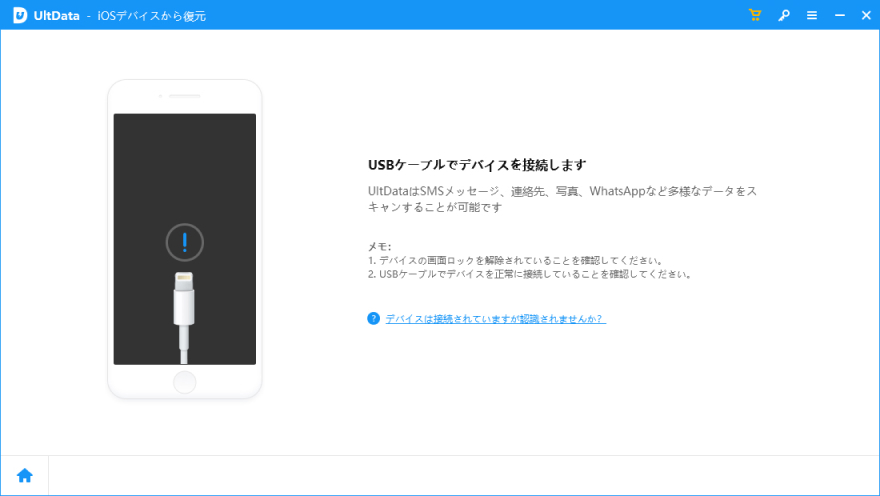
-
接続が完了すると、復元したいデータを選ぶ画面になります。復元したいデータを選択して、「スキャン」を押してください。

-
次の画面には、スキャンできたデータが表示されるので、そこから復元したいデータを、自分で選んで、「PCに復元」を選んでください。

復元するデータはどんなデータなのか、本当に必要なデータなのかをあらかじめ確認することができるので、とても効率的です。"
まとめ
いかがだったでしょうか。iOS 18はベータ版のテストが行われ、特に問題がなければ一般に普及していくと思いますので、アップデートをしたことでiPhoneのデータが消えてしまったということは、おそらくないかと思いますが、iPhoneのデータが消えてしまうことは、日常生活で起こりえます。
あらかじめ、バックアップの方法を確認しておくことで、安心のiPhoneライフを送ることができます。iCloudやiTunesだけでなく、Tenorshare UltData を使ったデータの復元方法も事前に知っておくことを提案します。もちろん、すべてのデータが復元できるとは限りません。絶対に消してくないデータがあるならば、どうやってバックアップをとるべきか、今のうちに考えておきましょう。
関連記事: 無効化して削除したiCloud写真を復元する方法
- 初心者にも優しい、失われたデータを安全かつ選択的に復旧
- iCloudバックアップファイルの抽出・復旧を業界最高水準で実現
- 連絡先・写真・動画・LINEのメッセージなど、35種類以上のデータが復元・抽出
【iOS18対応】iOS 18アップデート後にiPhoneデータが消えた時の対処法
最終更新日2025-06-12 / カテゴリiPhoneデータ








(1 票、平均: 1.0 out of 5 )
(クリックしてこの記事へコメント)